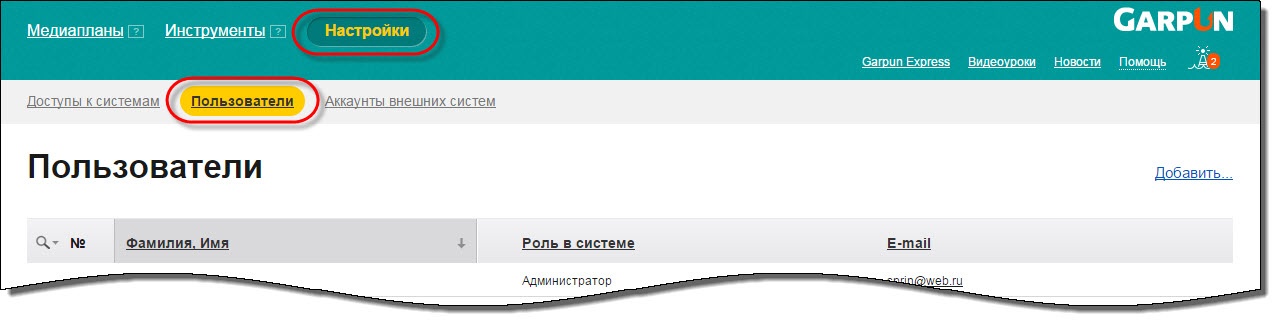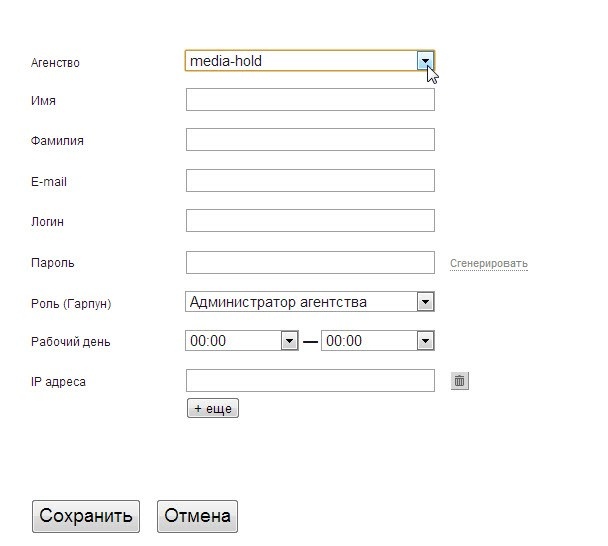...
Добавление нового пользователя
Чтобы добавить нового пользователя, необходимо:
- Перейти на вкладку "Параметры", а на ней на страницу "Пользователи" (рис. 1);
- Нажать на ссылку "Добавить";
- В открывшемся окне появится форма для заполнения данных о новом пользователе;
- Агентство - выбирается из выпадающего списка агентство, в котором создаётся новый пользователь (данный пункт отображается в случае достаточных прав для выбора агентства, в котором создается новый пользователь).
- Имя - вводится вручную имя нового пользователя.
- Фамилия - вводится вручную фамилия нового пользователя.
- E-mail - вводится вручную адрес электронной почты.
- Логин - вводится вручную логин нового пользователя.
- Пароль - вводится вручную пароль нового пользователя. В системе есть возможность сгенерировать случайный пароль по нажатию на ссылку "сгенерировать".
- Роль (Гарпун) - выбирается из выпадающего списка присваиваемая новому пользователю роль.
- Рабочий день - выбирается из выпадающего списка время работы нового сотрудника (для ограничения доступа к системе во внерабочее время).
- IP адреса - вводится вручную IP-адрес, по которому новому сотруднику будет предоставлен доступ к системе. При необходимости по кнопке добавляются строки для ввода IP-адресов. Удаление строк происходит по кнопке
...